
Предсказательная текстовая строка над клавиатурой iPhone может быть полезна для повышения скорости и точности набора текста на устройстве, и многие люди полагаются на это по этим причинам. Но иногда это может помешать, или вы можете просто решить, что с этим покончено. Возможно, вы уже знаете, как скрыть это целиком, но, возможно, вы ищете способ скрыть это, сохраняя при этом возможность выбора в будущем.
Это может быть достигнуто путем минимизации прогнозирующей текстовой панели вместо этого. Это свернет панель и заменит ее дескриптором, который вы можете использовать для восстановления прогнозирующей текстовой панели позже, если вы того пожелаете.
Скрытие прогнозирующей текстовой панели в iOS 8
Шаги в этой статье были выполнены на iPhone 6 Plus, в iOS 8.4. Эти же шаги будут работать для других моделей iPhone под управлением iOS 8 или выше.
Обратите внимание, что этот метод будет минимизировать только прогнозирующую текстовую панель, и вы сможете восстановить ее для просмотра, нажав и удерживая ручку, а затем проводя пальцем вверх. Если вы хотите полностью скрыть интеллектуальную текстовую панель, вы можете сделать это, перейдя в «Настройки> Общие> Клавиатура» и выключая «прогностическое» вариант.

Для получения дополнительной информации об этом параметре вы можете прочитать эту статью. Продолжите читать ниже, чтобы узнать о минимизации предиктивной текстовой панели.
- Шаг 1. Откройте приложение, использующее клавиатуру, например «Сообщения» приложение.
- Шаг 2: Нажмите внутри поля ввода текста, чтобы отобразить интеллектуальную текстовую панель.
- Шаг 3. Поместите палец на одно из слов в строке интеллектуального ввода текста и проведите пальцем вниз. Секция предиктивного слова должна быть заменена дескриптором, как на рисунке ниже.


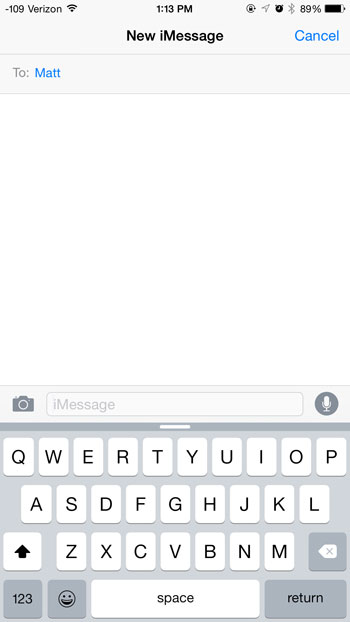
Вы можете восстановить интеллектуальную текстовую панель в любой точке, нажав и удерживая эту ручку, а затем проведя пальцем вверх.
Клавиатура iPhone может быть настроена различными способами. Одним из популярных изменений является добавление клавиатуры Emoji к устройству. Вы можете прочитать здесь для получения дополнительной информации об установке бесплатной клавиатуры Emoji.